하드 드라이브에 대한 액세스를 다시 얻는 방법, 하드 드라이브를 열 수 없는 오류 수정

이 글에서는 하드 드라이브에 문제가 생겼을 때 다시 접근할 수 있는 방법을 안내해 드리겠습니다. 함께 따라 해 보세요!
당신이 우리와 같다면 컴퓨터에서 마우스를 사용하여 아무것도 그릴 수 없을 것입니다. 또한 검지 손가락을 사용하여 태블릿이나 스마트폰에서 그리기가 더 쉽다는 것을 알게 될 것 같지도 않습니다! 🙂 펜과 종이로 제대로 된 그림을 그리더라도 적절한 스타일러스 없이 컴퓨터, 태블릿 또는 스마트폰에서 동일한 작업을 수행하는 것은 꽤 어렵습니다. 다행스럽게도 Google은 전혀 재능이 없는 사람들도 PC에서 태블릿, 스마트폰에 이르기까지 자신의 기기에서 빠르고 아름다운 그림을 그릴 수 있도록 도와주는 AutoDraw라는 서비스를 만들었습니다. 시도해야 하는 이유는 다음과 같습니다.
내용물
자동 그리기란 무엇입니까?
AutoDraw 는 사람들이 컴퓨터, 태블릿 및 스마트폰에서 그림을 그릴 수 있도록 돕기 위해 Google의 Creative Lab에서 개발한 도구입니다. 이것은 항상 하기 어려운 것으로 악명 높았습니다. 물론 스타일러스와 약간의 재능이 있으면 가능하지만 그렇지 않으면 어렵습니다. AutoDraw는 이 빈약한 그림을 변형할 수 있습니다.
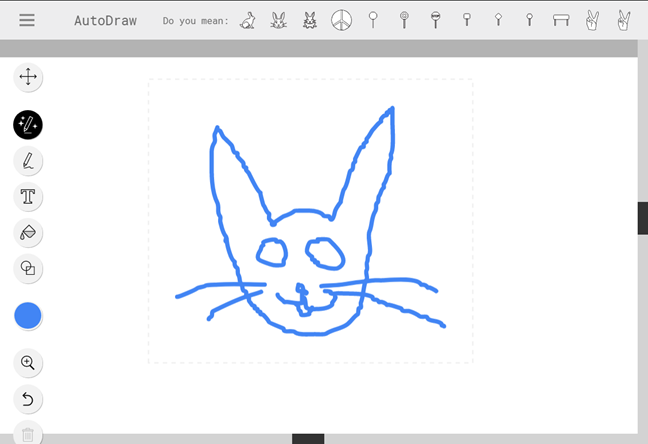
자동 그리기, 그리기
이 아름다운 대안으로:
자동 그리기, 그리기
AutoDraw는 게임 체인저이며 다음과 같은 주요 이유가 있습니다.
1. 모든 장치의 모든 웹 브라우저에서 작동합니다.
AutoDraw는 웹 기반 도구입니다. 즉, 컴퓨터, 태블릿 또는 스마트폰에 로컬 파일이 필요하지 않습니다. 앱을 설치할 필요가 없습니다. 웹 브라우저만 있으면 바로 사용할 수 있습니다. AutoDraw 는 autodraw.com 에서 사용할 수 있습니다 .
2. 마우스, 터치 및 스타일러스로 작동합니다.
입력으로도 특별한 것이 필요하지 않습니다. 평소처럼 기기를 사용할 수 있습니다. 데스크톱 컴퓨터나 노트북에서는 마우스나 터치패드를 사용할 수 있고 태블릿이나 스마트폰에서는 손가락으로 화면을 터치할 수 있습니다.
3. 인공 지능을 사용하여 그림을 향상시킵니다.
AutoDraw는 AI(인공 지능)에서 기능을 얻습니다. 그리기를 시작하자마자 뒤에 있는 AI가 낙서를 인식하려고 시도하기 시작합니다. 그런 다음 데이터베이스의 유사한 도면과 사용자가 그린 것과 일치시키려고 시도합니다. 그들 모두는 상단의 "당신이 의미합니까?" 목록 에 작은 아이콘으로 표시됩니다 .
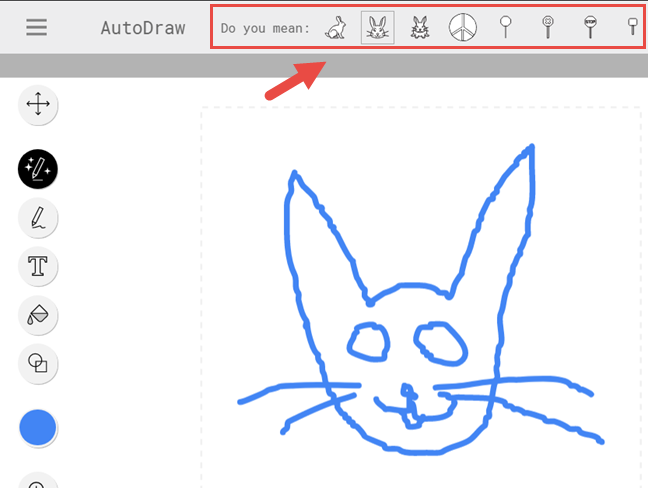
자동 그리기, 그리기
그리려고 했던 것이 발견된 일치 항목 중 하나라는 것을 발견한 경우 해당 그림을 클릭하거나 탭하면 AutoDraw가 낙서를 AutoDraw의 더 나은 버전으로 대체합니다.
4. 전문 아티스트, 디자이너, 일러스트레이터의 드로잉을 사용합니다.
낙서를 대체하는 데 사용할 수 있는 그림은 아티스트, 디자이너 및 일러스트레이터가 그린 것이므로 여러분과 제가 평균적으로 만들 수 있는 것보다 훨씬 더 아름답게 보입니다. 또한 데이터베이스의 도면 목록은 항상 증가하고 있습니다. 누구나 AutoDraw Artists 웹 페이지를 사용하여 자신의 그림을 제출할 수 있습니다 .
5. 간단한 "페인트 같은" 앱으로도 작동할 수 있습니다.
AutoDraw를 자동 그리기 일치의 이점 없이 간단한 그리기 앱으로 사용할 수도 있습니다. 기술을 테스트하고 싶거나 웹에서 "페인트 같은" 앱만 있으면 AutoDraw 가 제공합니다. 원하는 만큼 그리기, 타이핑 및 색칠할 수 있습니다.
6. 무료입니다
맞아 그거야! 자동 그리기는 무료입니다. 연결된 문자열이 없습니다. 원하는 방식, 원하는 위치, 원하는 만큼 사용할 수 있습니다. 거기에는 가격이 없으며 주변에 광고도 없습니다.
AutoDraw를 시도해야 합니다.
가시기 전 2분의 여유가 있다면 아래 영상을 확인해보세요. 이 작은 새 그리기 도구가 무엇을 할 수 있는지 자세히 보여줍니다.
그것을 시도하고 AutoDraw에 대한 생각을 공유하십시오. 빠르고 아름다운 그림을 그리는 데 도움이 된다는 사실이 마음에 드십니까? 아니면 직접 만드는 것을 선호합니까? 아래 의견을 사용하여 의견을 공유할 수 있음을 잊지 마십시오.
이 글에서는 하드 드라이브에 문제가 생겼을 때 다시 접근할 수 있는 방법을 안내해 드리겠습니다. 함께 따라 해 보세요!
AirPods는 언뜻 보기에 다른 무선 이어폰과 별반 다르지 않아 보입니다. 하지만 몇 가지 잘 알려지지 않은 기능이 발견되면서 모든 것이 달라졌습니다.
Apple은 iOS 26을 출시했습니다. 완전히 새로운 불투명 유리 디자인, 더욱 스마트해진 경험, 익숙한 앱의 개선 사항이 포함된 주요 업데이트입니다.
학생들은 학업을 위해 특정 유형의 노트북이 필요합니다. 선택한 전공 분야에서 뛰어난 성능을 발휘할 만큼 강력해야 할 뿐만 아니라, 하루 종일 휴대할 수 있을 만큼 작고 가벼워야 합니다.
Windows 10에 프린터를 추가하는 것은 간단하지만, 유선 장치의 경우와 무선 장치의 경우 프로세스가 다릅니다.
아시다시피 RAM은 컴퓨터에서 매우 중요한 하드웨어 부품으로, 데이터 처리를 위한 메모리 역할을 하며 노트북이나 PC의 속도를 결정하는 요소입니다. 아래 글에서는 WebTech360에서 Windows에서 소프트웨어를 사용하여 RAM 오류를 확인하는 몇 가지 방법을 소개합니다.
스마트 TV는 정말로 세상을 휩쓸었습니다. 이렇게 많은 뛰어난 기능과 인터넷 연결 덕분에 기술은 우리가 TV를 시청하는 방식을 바꾸어 놓았습니다.
냉장고는 가정에서 흔히 볼 수 있는 가전제품이다. 냉장고는 보통 2개의 칸으로 구성되어 있는데, 냉장실은 넓고 사용자가 열 때마다 자동으로 켜지는 조명이 있는 반면, 냉동실은 좁고 조명이 없습니다.
Wi-Fi 네트워크는 라우터, 대역폭, 간섭 외에도 여러 요인의 영향을 받지만 네트워크를 강화하는 몇 가지 스마트한 방법이 있습니다.
휴대폰에서 안정적인 iOS 16으로 돌아가려면 iOS 17을 제거하고 iOS 17에서 16으로 다운그레이드하는 기본 가이드는 다음과 같습니다.
요거트는 정말 좋은 음식이에요. 매일 요구르트를 먹는 것이 좋은가요? 매일 요구르트를 먹으면, 몸에 어떤 변화가 있을까요? 함께 알아보죠!
이 기사에서는 가장 영양가 있는 쌀 종류와 어떤 쌀을 선택하든 건강상의 이점을 극대화하는 방법에 대해 설명합니다.
수면 일정과 취침 루틴을 정하고, 알람 시계를 바꾸고, 식단을 조절하는 것은 더 나은 수면을 취하고 아침에 제때 일어나는 데 도움이 되는 몇 가지 방법입니다.
임대해 주세요! Landlord Sim은 iOS와 Android에서 플레이할 수 있는 모바일 시뮬레이션 게임입니다. 여러분은 아파트 단지의 집주인 역할을 하며 아파트 내부를 업그레이드하고 세입자가 입주할 수 있도록 준비하여 임대를 시작하게 됩니다.
욕실 타워 디펜스 Roblox 게임 코드를 받고 신나는 보상을 받으세요. 이들은 더 높은 데미지를 지닌 타워를 업그레이드하거나 잠금 해제하는 데 도움이 됩니다.













